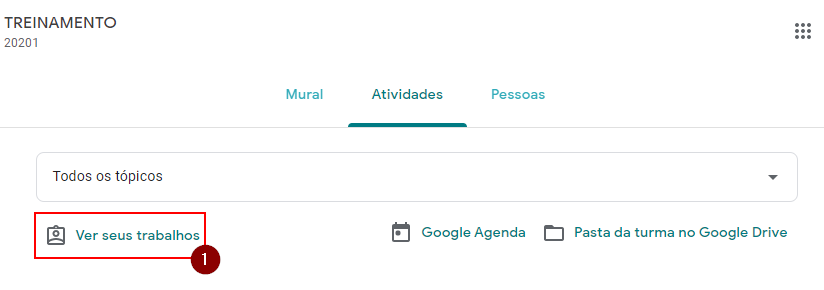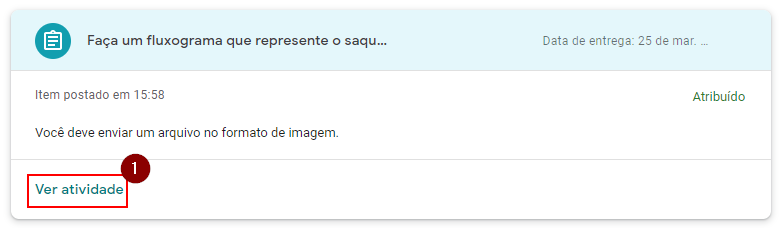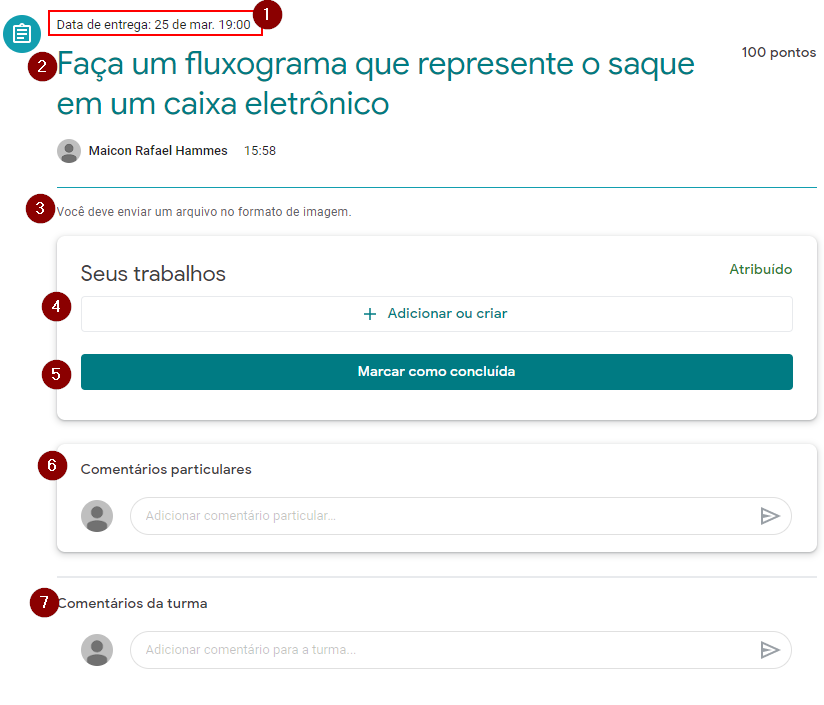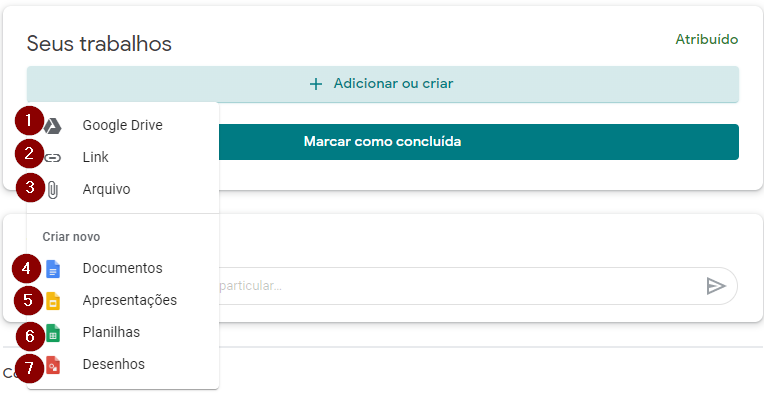Como entregar uma atividade
Ir para navegação
Ir para pesquisar
Esta instrução demonstra como o acadêmico deve proceder para entregar uma atividade em uma aula virtual da FAHOR.
- Acesse o Google Sala de Aula, se você não souber como fazer isso clique aqui
- Clique no menu Atividades.
- É possível visualizar as tarefas de duas formas, primeiro clicando em Ver meus trabalhos.
- Outra forma de ver as tarefas é visualizando o tópico/aula e selecionando a opção atividade conforme demonstra o ícone (1) da imagem a seguir.
- [Clip_Upload:Uploading ClipCapIt-200318-215321.PNG (36 KB) …]
- Clique em ver atividade.
- Observe a imagem a seguir:
(1): Representa o prazo de entrega. (2): Representa o título da atividade. (3): Informações adicionais sobre as tarefas. (4): Adicionar ou criar o arquivo a ser enviado. (5): Marcar a atividade como devolvida (entregar em branco). (6): Fazer uma pergunta particular para o professor. (7): Fazer uma pergunta ou comentário público para a turma. Clique na opção (4).
- Selecione o tipo de entrega:
(1): Adicionar um link do Google Drive. (2): Adicionar um link externo. (3): Adicionar um arquivo do seu computador. (4): Criar um documento em branco. (5): Criar uma apresentação. (6): Criar uma planilha. (7): Criar um arquivo de desenho.